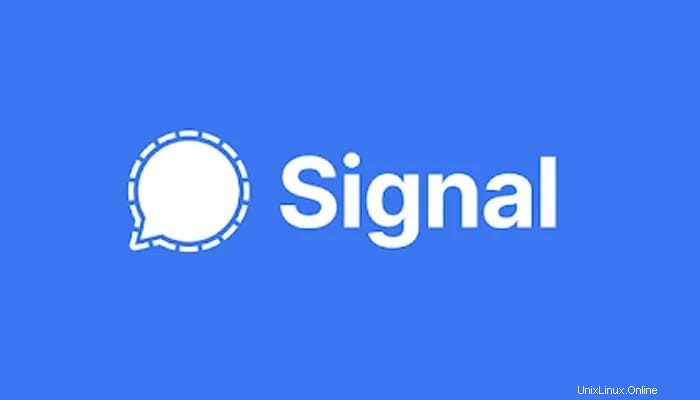
Dans cet article, nous aurons expliqué les étapes nécessaires pour installer et configurer Signal Messaging sur Ubuntu 20.04 LTS. Avant de poursuivre ce tutoriel, assurez-vous d'être connecté en tant qu'utilisateur avec sudo privilèges. Toutes les commandes de ce didacticiel doivent être exécutées en tant qu'utilisateur non root.
Signal est une application de messagerie populaire comme alternative à WhatsApp. Il est disponible en tant qu'application de bureau pour les systèmes Windows, Linux et macOS. Signal est bien connu en raison de la confidentialité qu'il offre ainsi que de plusieurs techniques de cryptage personnalisées. Cette fonction de sécurité permet de garder un œil attentif sur les chats en garantissant la confidentialité de l'utilisateur. Aujourd'hui, les protocoles chiffrés de bout en bout sont devenus la fonctionnalité la plus importante de toute application de messagerie, et Signal ne fait pas exception. L'application utilise ce protocole et ne partage pas les données de son application avec une autre application existante.
Installer Signal Messaging sur Ubuntu 20.04
Étape 1. Tout d'abord, avant de commencer à installer un package sur votre serveur Ubuntu, nous vous recommandons de toujours vous assurer que tous les packages système sont mis à jour.
sudo apt update sudo apt upgrade
Étape 2. Installez Signal Messaging sur le système Ubuntu.
- Installez Signal Messaging à partir du dépôt officiel.
Ajoutons le référentiel officiel à l'aide de la commande :
wget -O- https://updates.signal.org/desktop/apt/keys.asc | sudo apt-key add - echo "deb [arch=amd64] https://updates.signal.org/desktop/apt xenial main" | sudo tee -a /etc/apt/sources.list.d/signal-xenial.list
Maintenant que vous avez ajouté le référentiel, mettez à jour le cache et installez l'application de bureau Signal :
sudo apt update sudo apt install signal-desktop
- Installez Signal Messaging à l'aide de Snap.
L'application Signal est disponible sous forme de package instantané pour les systèmes Linux. Les systèmes Ubuntu 20.04 ont une installation Snapd par défaut et sont recommandés pour l'installation des packages :
sudo snap install signal-desktop
Étape 3. Accéder à l'application de bureau Signal sur Ubuntu.
Une fois l'application Signal installée sur votre système de bureau Ubuntu. Recherchez l'application Signal sous Activités. Remarque :Pour utiliser l'application de bureau Signal, Signal doit d'abord être installé sur votre téléphone.
C'est tout ce que vous avez à faire pour installer Signal Dekstop sur Ubuntu 20.04 LTS Focal Fossa. J'espère que vous trouverez cette astuce rapide utile. Pour en savoir plus sur Signal Messaging, veuillez consulter leur base de connaissances officielle. Si vous avez des questions ou des suggestions, n'hésitez pas à laisser un commentaire ci-dessous.